Linux学习之常用基本命令【2】
| 阿里云国内75折 回扣 微信号:monov8 |
| 阿里云国际,腾讯云国际,低至75折。AWS 93折 免费开户实名账号 代冲值 优惠多多 微信号:monov8 飞机:@monov6 |
文章目录
一 文件内容查看
- Linux系统中使用以下命令来查看文件的内容
| 命令 | 说明 |
|---|---|
| cat | 由第一行开始显示文件内容 |
| tac | 从最后一行开始显示可以看出 tac 是 cat 的倒著写 |
| nl | 显示的时候顺道输出行号 |
| more | 一页一页的显示文件内容 |
| less | 与 more 类似但是比 more 更好的是他可以往前翻页 |
| head | 只看头几行 |
| tail | 只看尾巴几行 |
1.1 c a t cat cat 由第一行开始显示
cat [-AbEnTv]
- 参数
- -A 相当于
-vET的整合选项可列出一些特殊字符而不是空白而已 - -b 列出行号仅针对非空白行做行号显示空白行不标行号
- -E 将结尾的断行字节
$显示出来 - -n 列印出行号连同空白行也会有行号与
-b的选项不同 - -T 将 [tab] 按键以
^I显示出来 - -v 列出一些看不出来的特殊字符
[root@kongyue network-scripts]# cat -n /etc/sysconfig/network-scripts/ifcfg-ens33 1 TYPE="Ethernet" 2 PROXY_METHOD="none" 3 BROWSER_ONLY="no" 4 BOOTPROTO="static" 5 DEFROUTE="yes" 6 IPV4_FAILURE_FATAL="no" 7 IPV6INIT="yes" 8 IPV6_AUTOCONF="yes" 9 IPV6_DEFROUTE="yes" 10 IPV6_FAILURE_FATAL="no" 11 IPV6_ADDR_GEN_MODE="stable-privacy" 12 NAME="ens33" 13 UUID="6b069064-872b-412d-a7fb-0f0623b7e612" 14 DEVICE="ens33" 15 ONBOOT="yes" 16 IPADDR=192.168.188.111 17 GATEWAY=192.168.188.5 18 NETMASK=255.255.255.0 19 DNS1=192.168.188.5 20 - -A 相当于
1.2 t a c tac tac 由最后一行开始显示
-
tac与cat命令刚好相反文件内容从最后一行开始显示可以看出 tac 是 cat 的倒着写
[root@kongyue network-scripts]# tac /etc/sysconfig/network-scripts/ifcfg-ens33 DNS1=192.168.188.5 NETMASK=255.255.255.0 GATEWAY=192.168.188.5 IPADDR=192.168.188.111 ONBOOT="yes" DEVICE="ens33" UUID="6b069064-872b-412d-a7fb-0f0623b7e612" NAME="ens33" IPV6_ADDR_GEN_MODE="stable-privacy" IPV6_FAILURE_FATAL="no" IPV6_DEFROUTE="yes" IPV6_AUTOCONF="yes" IPV6INIT="yes" IPV4_FAILURE_FATAL="no" DEFROUTE="yes" BOOTPROTO="static" BROWSER_ONLY="no" PROXY_METHOD="none" TYPE="Ethernet"
1.3 n l nl nl 显示行号
nl [-bnw] 文件
- 参数
- -b 指定行号指定的方式主要有两种
- -b a 表示不论是否为空行也同样列出行号(类似 cat -n)
- -b t 如果有空行空的那一行不要列出行号(默认值)
- -n 列出行号表示的方法主要有三种
- -n ln 行号在荧幕的最左方显示
- -n rn 行号在自己栏位的最右方显示且不加 0
- -n rz 行号在自己栏位的最右方显示且加 0
- -w 行号栏位的占用的位数
[root@kongyue network-scripts]# nl /etc/sysconfig/network-scripts/ifcfg-ens33 1 TYPE="Ethernet" 2 PROXY_METHOD="none" 3 BROWSER_ONLY="no" 4 BOOTPROTO="static" 5 DEFROUTE="yes" 6 IPV4_FAILURE_FATAL="no" 7 IPV6INIT="yes" 8 IPV6_AUTOCONF="yes" 9 IPV6_DEFROUTE="yes" 10 IPV6_FAILURE_FATAL="no" 11 IPV6_ADDR_GEN_MODE="stable-privacy" 12 NAME="ens33" 13 UUID="6b069064-872b-412d-a7fb-0f0623b7e612" 14 DEVICE="ens33" 15 ONBOOT="yes" 16 IPADDR=192.168.188.111 17 GATEWAY=192.168.188.5 18 NETMASK=255.255.255.0 19 DNS1=192.168.188.5 - -b 指定行号指定的方式主要有两种
1.4 m o r e more more 翻页
- 在 more 这个程序的运行过程中你有几个按键可以按的
- 空白键 (space)代表向下翻一页
- Enter 代表向下翻『一行』
- /字串 代表在这个显示的内容当中向下搜寻『字串』这个关键字
- :f 立刻显示出档名以及目前显示的行数
- q 代表立刻离开 more 不再显示该文件内容
- b 或 [ctrl]-b 代表往回翻页不过这动作只对文件有用对管线无用
[root@kongyue etc]# more /etc/csh.login # /etc/csh.login # System wide environment and startup programs, for login setup ... --More--(91%) # 重点光标也会在这里等待你的命令
1.5 l e s s less less 翻页
- less运行时可以输入的命令有
- 空白键 向下翻动一页
- [pagedown]向下翻动一页
- [pageup] 向上翻动一页
- /字串 向下搜寻『字串』的功能
- ?字串 向上搜寻『字串』的功能
- n 重复前一个搜寻 (与 / 或 ? 有关)
- N 反向的重复前一个搜寻 (与 / 或 ? 有关)
- q 离开 less 这个程序
1.6 h e a d head head 显示前几行
head [-n number] 文件
- 参数-n 后面接数字
- 默认的情况中显示前面 10 行
[root@kongyue etc]# head -3 /etc/sysconfig/network-scripts/ifcfg-ens33
TYPE="Ethernet"
PROXY_METHOD="none"
BROWSER_ONLY="no"
1.7 t a i l tail tail 显示后几行
tail [-n number] 文件
- 参数
- -n 后面接数字代表显示的行数
[root@kongyue etc]# tail -3 /etc/sysconfig/network-scripts/ifcfg-ens33 NETMASK=255.255.255.0 DNS1=192.168.188.5
1.8 拓展 L i n u x Linux Linux 链接概念
-
Linux 链接分两种一种被称为硬链接Hard Link另一种被称为符号链接Symbolic Link。
-
硬连接
- 硬连接指通过索引节点来进行连接。
- 在 Linux 的文件系统中保存在磁盘分区中的文件都会分配一个编号称为索引节点号(Inode Index)。
- 在 Linux 中多个文件名指向同一索引节点是存在的。比如A 是 B 的硬链接A 和 B 都是文件名则 A 的目录项中的 inode 节点号与 B 的目录项中的 inode 节点号相同即一个 inode 节点对应两个不同的文件名两个文件名指向同一个文件A 和 B对文件系统来说是完全平等的。删除其中任何一个都不会影响另外一个的访问。
- 硬连接的作用是**允许一个文件拥有多个有效路径名这样用户就可以建立硬连接到重要文件以防止“误删”的功能。**其原因如上所述因为对应该目录的索引节点有一个以上的连接。只删除一个连接并不影响索引节点本身和其它的连接只有当最后一个连接被删除后文件的数据块及目录的连接才会被释放。换言之文件真正删除的条件是与之相关的所有硬连接文件均被删除。
-
软连接
- 符号连接Symbolic Link也叫软连接。软链接文件有类似于 Windows 的快捷方式。它实际上是一个特殊的文件。
- 在符号连接中文件实际上是一个文本文件其中包含的有另一文件的位置信息。比如A 是 B 的软链接A 和 B 都是文件名A 的目录项中的 inode 节点号与 B 的目录项中的 inode 节点号不相同A 和 B 指向的是两个不同的 inode继而指向两块不同的数据块。
- 但是A 的数据块中存放的只是 B 的路径名可以根据这个找到 B 的目录项。A 和 B 之间是“主从”关系如果 B 被删除了A 仍然存在因为两个是不同的文件但指向的是一个无效的链接。
[root@kongyue /]# cd /home # 创建测试文件f1 [root@kongyue home]# touch f1 # 创建f1的一个硬链接文件f2 [root@kongyue home]# ln f1 f2 # 创建f1的一个符号链接文件f3 [root@kongyue home]# ln -s f1 f3 # -i参数显示文件的inode节点信息 [root@kongyue home]# ls -li 总用量 194396 106 -rw-r--r--. 2 root root 0 2月 1 20:20 f1 106 -rw-r--r--. 2 root root 0 2月 1 20:20 f2 116 lrwxrwxrwx. 1 root root 2 2月 1 20:21 f3 -> f1 -
结论硬连接文件 f2 与原文件 f1 的 inode 节点相同均为 106然而符号连接文件的 inode 节点不同
[root@kongyue home]# echo "I am a good boy">>f1 [root@kongyue home]# cat f1 I am a good boy [root@kongyue home]# cat f2 I am a good boy [root@kongyue home]# cat f3 I am a good boy [root@kongyue home]# rm -f f1 [root@kongyue home]# cat f2 I am a good boy [root@kongyue home]# cat f3 cat: f3: 没有那个文件或目录 -
结论当删除原始文件 f1 后硬连接 f2 不受影响但是符号连接 f1 文件无效
二 V i m Vim Vim编辑器
2.1 V i m Vim Vim编辑器简介
- Vim是从 vi 发展出来的一个文本编辑器。代码补完、编译及错误跳转等方便编程的功能特别丰富在程序员中被广泛使用。
- vim 是一个程序开发工具而不是文字处理软件
- vi 是老式的字处理器
- 所有的 Unix Like 系统都会内建 vi 文书编辑器其他的文书编辑器则不一定会存在。
- vim 键盘图
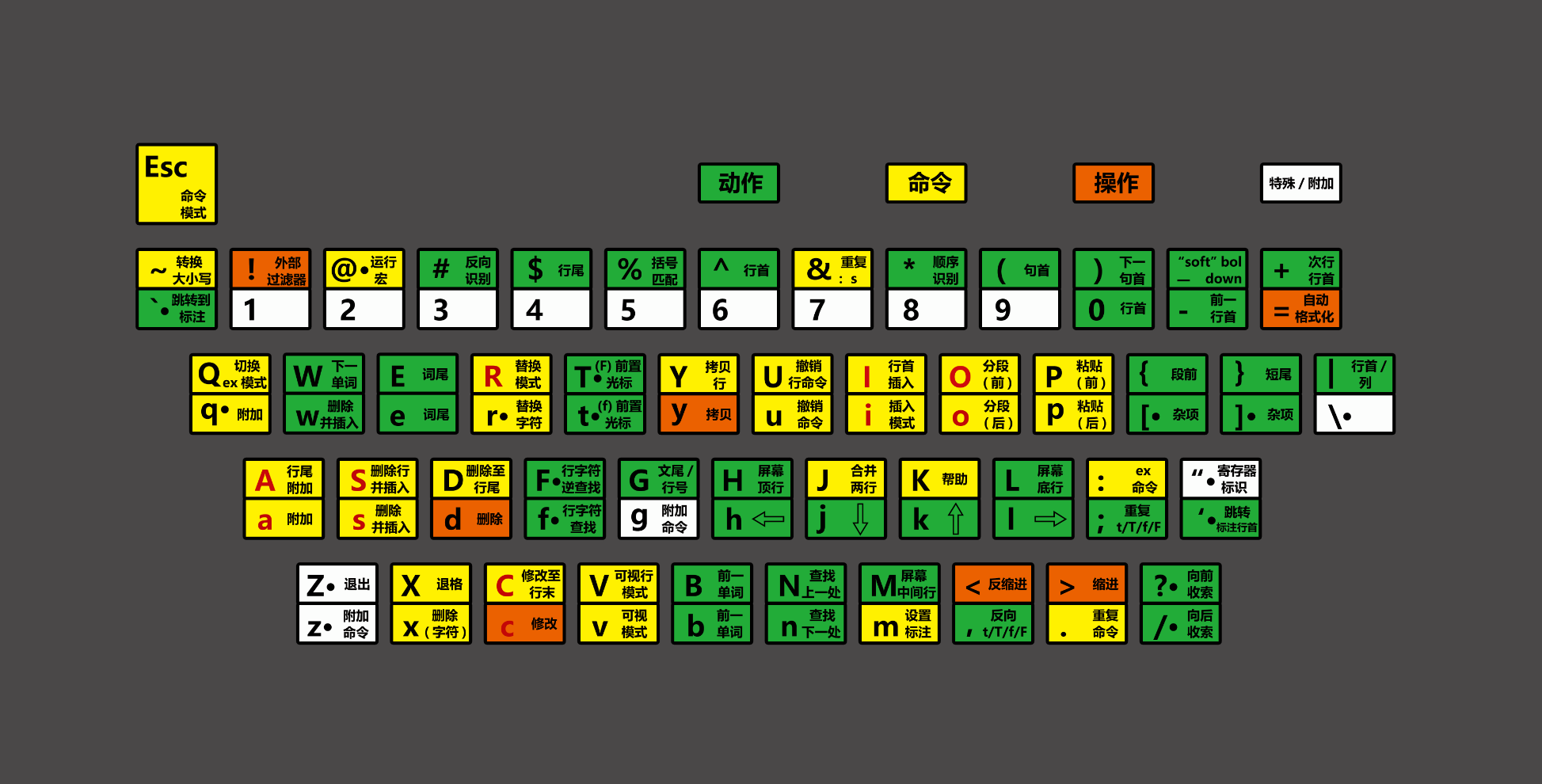
2.2 三种使用模式
- 基本上 vi/vim 共分为三种模式分别是命令模式Command mode输入模式Insert mode和底线命令模式Last line mode。
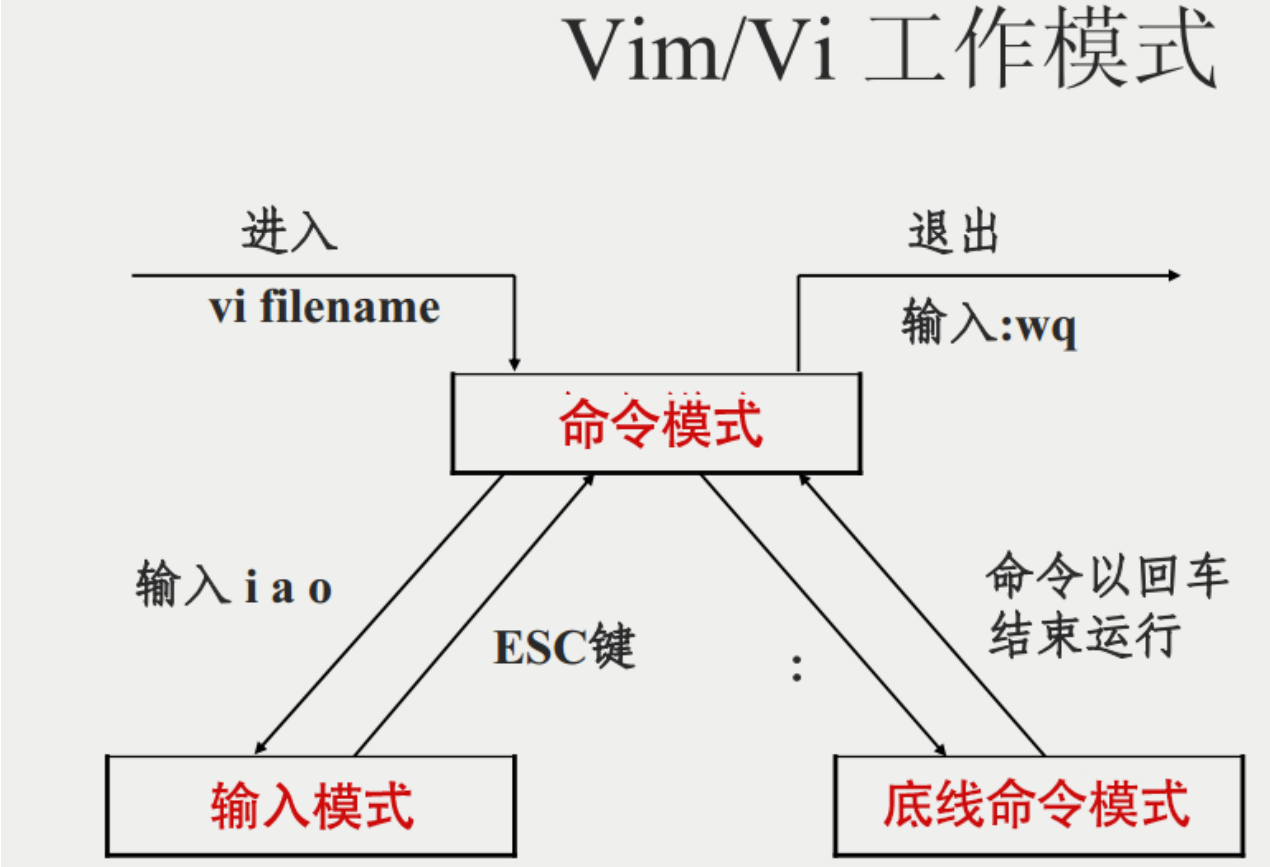
2.2.1 命令模式
- 用户刚刚启动
vi/vim便进入了命令模式。 - 此状态下敲击键盘动作会被Vim识别为命令而非输入字符。比如我们此时按下i并不会输入一个字符i被当作了一个命令。
- 以下是常用的几个命令
- i 切换到输入模式以输入字符。
- x 删除当前光标所在处的字符。
- : 切换到底线命令模式以在最底一行输入命令。
- 若想要编辑文本启动Vim进入了命令模式按下i切换到输入模式。
- 命令模式只有一些最基本的命令因此仍要依靠底线命令模式输入更多命令。
2.2.2 输入模式
- 在命令模式下按下
i就进入了输入模式。 - 在输入模式中可以使用以下按键
- 字符按键以及Shift组合输入字符
- ENTER回车键换行
- BACK SPACE退格键删除光标前一个字符
- DEL删除键删除光标后一个字符
- 方向键在文本中移动光标
- HOME/END移动光标到行首/行尾
- Page Up/Page Down上/下翻页
- Insert切换光标为输入/替换模式光标将变成竖线/下划线
- ESC退出输入模式切换到命令
2.2.3 底线命令模式
- 在命令模式下按下 : 英文冒号 :英文冒号 :英文冒号就进入了底线命令模式。
- 底线命令模式可以输入单个或多个字符的命令可用的命令非常多。
- 在底线命令模式中基本的命令有已经省略了冒号
- q 退出程序
- w保存文件
- 按ESC键可随时退出底线命令模式
- 演示
[root@kongyue home]# vim f1
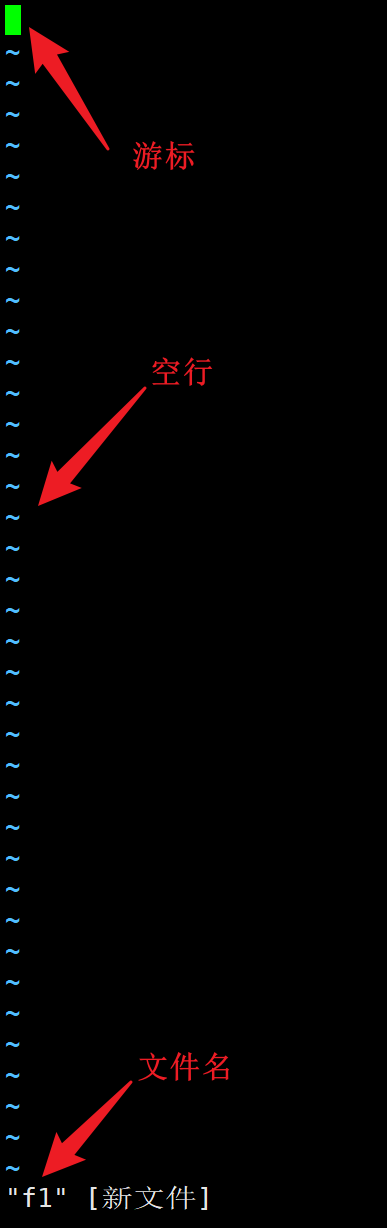
- 按下 i 进入输入模式(也称为编辑模式)开始编辑文字
- 在一般模式之中只要按下 i, o, a 等字符就可以进入输入模式
- 在编辑模式当中你可以发现在左下角状态栏中会出现 –插入- 的字样那就是可以输入任意字符的提示

- 按下ESC即可推出编辑状态左下角的 – 插入 – 消失

- 在一般模式中按下
:wq储存后离开vim

- 查看刚刚编辑的文件的内容
[root@kongyue home]# cat f1 hello world!
2.3 V i m Vim Vim 按键说明
2.3.1 第一部分
- 一般模式可用的光标移动、复制粘贴、搜索替换等
| 移动光标的方法 | 说明 |
|---|---|
| h 或 向左箭头键(←) | 光标向左移动一个字符 |
| j 或 向下箭头键(↓) | 光标向下移动一个字符 |
| k 或 向上箭头键(↑) | 光标向上移动一个字符 |
| l 或 向右箭头键(→) | 光标向右移动一个字符 |
| [Ctrl] + [f] | 屏幕『向下』移动一页相当于 [Page Down]按键 (常用) |
| [Ctrl] + [b] | 屏幕『向上』移动一页相当于 [Page Up] 按键 (常用) |
| [Ctrl] + [d] | 屏幕『向下』移动半页 |
| [Ctrl] + [u] | 屏幕『向上』移动半页 |
+ | 光标移动到非空格符的下一行 |
- | 光标移动到非空格符的上一行 |
| n< space> | n 表示『数字』例如 20 。按下数字后再按空格键光标会向右移动这一行的 n 个字符 |
| 0 或功能键[Home] | 0是数字『 0 』移动到这一行的最前面字符处 (常用) |
| $ 或功能键[End] | 移动到这一行的最后面字符处(常用) |
| H | 光标移动到这个屏幕的最上方那一行的第一个字符 |
| M | 光标移动到这个屏幕的中央那一行的第一个字符 |
| L | 光标移动到这个屏幕的最下方那一行的第一个字符 |
| G | 移动到这个档案的最后一行(常用) |
| nG | n 为数字。移动到这个档案的第 n 行。例如 20G 则会移动到这个档案的第 20行(可配合 :set nu) |
| gg | 移动到这个档案的第一行相当于 1G 啊 (常用) |
| n< Enter> | n 为数字。光标向下移动 n 行(常用) |
- 搜索替换
| 搜索替换 | 说明 |
|---|---|
| /word | 向光标之下寻找一个名称为word 的字符串。例如要在档案内搜寻 vbird 这个字符串就输入 /vbird 即可 (常用) |
| ?word | 向光标之上寻找一个字符串名称为 word 的字符串。 |
| n | n 是英文按键。代表重复前一个搜寻的动作。举例来说 如果刚刚我们执行 /vbird去向下搜寻 vbird 这个字符串则按下 n 后会向下继续搜寻下一个名称为 vbird 的字符串。如果是执行 ?vbird 的话那么按下 n 则会向上继续搜寻名称为 vbird 的字符串 |
| N | N 是英文按键。与 n 刚好相反为『反向』进行前一个搜寻动作。 例如 /vbird后按下 N 则表示『向上』搜寻vbird |
- 删除、复制与粘贴
| 按键 | 说明 |
|---|---|
| x, X | 在一行字当中x 为向后删除一个字符 (相当于 [del] 按键) X 为向前删除一个字符(相当于 [backspace] 亦即是退格键) (常用) |
| nx | n 为数字连续向后删除 n 个字符。举例来说我要连续删除 10 个字符 『10x』。 |
| dd | 删除游标所在的那一整行(常用) |
| ndd | n 为数字。删除光标所在的向下 n 行例如 20dd 则是删除 20 行 (常用) |
| d1G | 删除光标所在到第一行的所有数据 |
| dG | 删除光标所在到最后一行的所有数据 |
| d$ | 删除游标所在处到该行的最后一个字符 |
| d0 | 那个是数字的 0 删除游标所在处到该行的最前面一个字符 |
| yy | 复制游标所在的那一行(常用) |
| nyy | n 为数字。复制光标所在的向下 n 行例如 20yy 则是复制 20 行(常用) |
| y1G | 复制游标所在行到第一行的所有数据 |
| yG | 复制游标所在行到最后一行的所有数据 |
| y0 | 复制光标所在的那个字符到该行行首的所有数据 |
| y$ | 复制光标所在的那个字符到该行行尾的所有数据 |
| p, P | p 为将已复制的数据在光标下一行贴上P 则为贴在游标上一行 举例来说我目前光标在第 20 行且已经复制了 10 行数据。则按下 p 后 那 10 行数据会贴在原本的 20行之后亦即由 21 行开始贴。但如果是按下 P 呢 那么原本的第 20 行会被推到变成30 行。 (常用) |
| J | 将光标所在行与下一行的数据结合成同一行 |
| c | 重复删除多个数据例如向下删除 10 行[ 10cj ] |
| u | 复原前一个动作。(常用) |
| [Ctrl]+r | 重做上一个动作。(常用) |
2.3.2 第二部分
- 一般模式切换到编辑模式的可用的按钮说明
| 进入输入或取代的编辑模式 | 说明 |
|---|---|
| i, I | 进入输入模式(Insert mode) i 为『从目前光标所在处输入』 I 为『在目前所在行的第一个非空格符处开始输入』。 (常用) |
| a, A | 进入输入模式(Insert mode) a 为『从目前光标所在的下一个字符处开始输入』 A 为『从光标所在行的最后一个字符处开始输入』。(常用) |
| o, O | 进入输入模式(Insert mode) 这是英文字母 o 的大小写。o 为『在目前光标所在的下一行处输入新的一行』 O 为在目前光标所在处的上一行输入新的一行(常用) |
| r, R | 进入取代模式(Replace mode) r 只会取代光标所在的那一个字符一次R会一直取代光标所在的文字直到按下 ESC 为止(常用) |
| [Esc] | 退出编辑模式回到一般模式中(常用) |
2.3.3 第三部分
- 一般模式切换到指令行模式的可用的按钮说明
| 指令行的储存、离开等指令 | |
|---|---|
| :w | 将编辑的数据写入硬盘档案中(常用) |
| :w! | 若文件属性为『只读』时强制写入该档案。不过到底能不能写入 还是跟你对该档案的档案权限有关啊 |
| :q | 离开 vi (常用) |
| :q! | 若曾修改过档案又不想储存使用 ! 为强制离开不储存档案。惊叹号 (!) 在vi 当中常常具有『强制』的意思 |
| :wq | 储存后离开若为 :wq! 则为强制储存后离开 (常用) |
| ZZ | 大写的 Z 若档案没有更动则不储存离开若档案已经被更动过则储存后离开 |
| :w [filename] | 将编辑的数据储存成另一个档案类似另存新档 |
| :r [filename] | 在编辑的数据中读入另一个档案的数据。亦即将『filename』 这个档案内容加到游标所在行后面 |
| :n1,n2 w [filename] | 将 n1 到 n2 的内容储存成 filename 这个档案。 |
| :! command | 暂时离开 vi 到指令行模式下执行 command 的显示结果例『:! ls /home』即可在 vi 当中察看 /home 底下以 ls 输出的档案信息 |
| :set nu | 显示行号设定之后会在每一行的前缀显示该行的行号 |
| :set nonu | 与 set nu 相反为取消行号 |

